重新排列歌曲:如何移动 Spotify 播放列表中的歌曲?
您可以在 Spotify 上实现的一项优势是创建包含您喜爱的曲目的播放列表。 但随着您不断使用该应用程序,更多的项目会添加到您的收藏中,使其变得更加广泛和复杂。 在这种情况下,始终建议更好地管理您的图书馆,这意味着根据您喜欢的安排来重组项目。 为了方便地管理您的收藏,您应该考虑了解 如何移动 Spotify 播放列表中的歌曲。 在这篇文章中,您将学习如何重新排列 Spotify 播放列表中的歌曲以及如何保留其本地副本。
内容指南 第 1 部分:使用排序方式重新排列 Spotify 播放列表中的歌曲第 2 部分:通过拖放重新排列 Spotify 播放列表中的歌曲第 3 部分:额外提示:轻松管理 Spotify 歌曲和播放列表有关在 Spotify 播放列表中重新排序歌曲的常见问题解答总结
第 1 部分:使用排序方式重新排列 Spotify 播放列表中的歌曲
Spotify 允许用户更改播放列表中歌曲的顺序。 在执行如何移动 Spotify 播放列表中的歌曲的过程中,您可以选择使用“排序依据”功能。 请参阅下面提供的步骤列表。
更改桌面上 Spotify 播放列表上的歌曲顺序
- 在您的计算机上打开 Spotify 应用程序。
- 单击“您的图书馆”选项卡导航到您的收藏。
- 从列表中选择任何播放列表或专辑。
- 单击歌曲标题旁边的“自定义订单”。
- 从显示的排序顺序选项中,选择您想要的排序顺序。 您可以按自定义顺序、标题、艺术家、专辑、添加日期和持续时间来排列播放列表。

更改移动设备上 Spotify 播放列表中的歌曲顺序
- 在您的移动应用程序上导航到您的 Spotify 收藏。
- 单击屏幕右上角的三行图标。
- 现在,您可以按标题、最近添加、艺术家和专辑进行排序,以字母表的升序和降序重新排列播放列表。
请注意,自定义顺序仅使用桌面应用程序设置,但它显示在所有设备上。
第 2 部分:通过拖放重新排列 Spotify 播放列表中的歌曲
除了使用“排序依据”功能外,对于如何移动Spotify播放列表中的歌曲的过程,您还可以使用拖放方法。 这无疑是一个更快、更简单的过程。 在这一部分中,我们将向您展示如何手动重新排列 Spotify 播放列表上的歌曲。
在桌面上手动重新排列 Spotify 播放列表上的歌曲
在播放列表中,找到您想要更改顺序的歌曲。 如果您想将您最喜欢的歌曲放在顶部,请将歌曲拖放到您喜欢的位置。
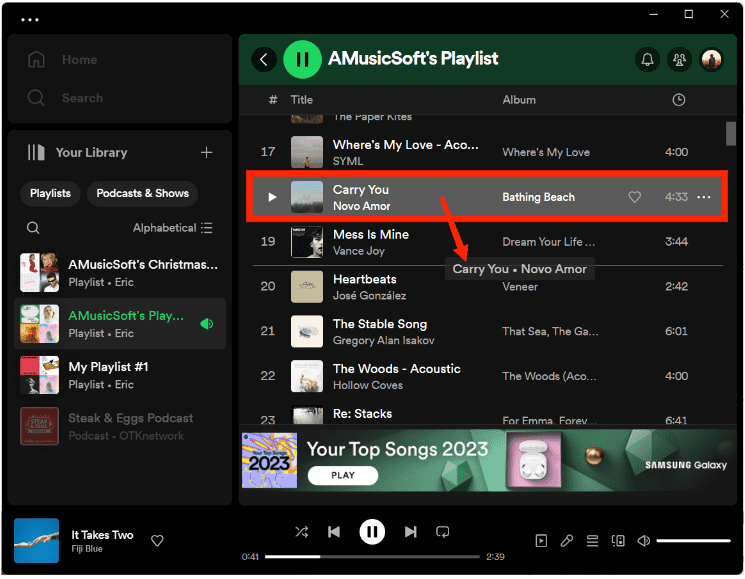
在移动设备上手动重新排列 Spotify 播放列表上的歌曲
如何使用移动设备移动 Spotify 播放列表中的歌曲? 在 Spotify 移动应用程序上,点击播放列表上的三点菜单,然后选择“编辑”。 要重新排序歌曲,请按住歌曲旁边的汉堡菜单,然后将其向上或向下拖动到您想要的位置。
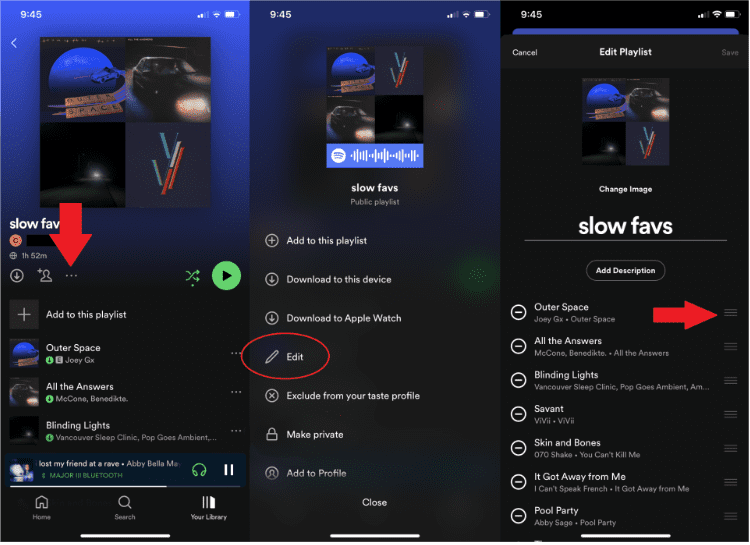
第 3 部分:额外提示:轻松管理 Spotify 歌曲和播放列表
如上所述,Spotify的每个用户都可以根据自己的喜好修改各自的库。 然而,一旦列表中的歌曲太多,如何移动 Spotify 播放列表中的歌曲的过程可能会很困难且乏味。 另外,有时当您重新排列 Spotify 歌曲时,您会发现您喜爱的歌曲变灰了。 如何 在 Spotify 上收听灰色的歌曲 现在? 为了确保不间断地访问和管理您的音乐,请将它们下载为本地文件 音乐软件 Spotify Music Converter 是一个可靠的选择。
借助其转换和下载服务,您可以将播放列表保存为计算机上的本地文件。保存后,您可以根据自己喜欢的排列方式手动排列文件。在此之前,您必须先了解有关 AMusicSoft 的一些信息。
AMusicSoft 的主要功能 Spotify Music Converter
- 从文件中删除 DRM 保护。
- 转换并 将 Spotify 歌曲下载为可访问的 MP3 格式、WAV、FLAC、AAC、AC3 和 M4A。
- 结果的清晰音质与原始声音相同。
- 简单易用的用户界面。
- 在转换后保留与歌曲相关的元数据信息、ID 标签和其他重要详细信息。
- 转换文件在多个设备上的可访问性。
- 比正常速度快 5 倍的快速工作速度。
如何使用 AMusicSoft Spotify Music Converter
- 下载 AMusicSoft Spotify Music Converter 从 AMusicSoft 官方网站下载应用程序,并在下载完成后立即进行安装。
- 通过复制和粘贴链接或将它们拖放到转换器中来添加要转换的音乐文件。

- 为转换过程选择一种格式,并选择最终文件夹来保存生成的文件。

- 点击转换按钮让这个过程开始。

- 从“已转换”部分下载已转换的曲目。
有关在 Spotify 播放列表中重新排序歌曲的常见问题解答
Q1:我可以更改“Made for You”播放列表中的歌曲顺序吗?
是的。 我们知道如何移动 Spotify 播放列表中的歌曲。 Spotify 的“Made for You”部分中的播放列表还可以重新排序歌曲,例如 雷达发布、发现每周、每日组合等。
Q2:为什么我无法更改 Spotify 播放列表上的歌曲顺序?
有些用户无法成功地在 Spotify 播放列表程序中移动歌曲,因为创建者将播放列表设为私有。 如果您仍然遇到问题,您可以创建一个新的播放列表,然后添加您想要放入其中的每首曲目。 完成后,删除旧的播放列表并保留新创建的播放列表。 现在,如果你别无选择, 通过电子邮件联系 Spotify 支持团队 并寻求帮助解决问题。
总结
当您将曲目添加到某个播放列表时,它们最初会根据您添加它们时的顺序排列。 如果您对曲目的初始排列不满意,您可以随时通过移动歌曲的位置来更改它们。 为了使这成为可能,只需按照上面分享的关于如何在 Spotify 播放列表中移动歌曲的两种方式进行操作。 但是由于在执行该过程时仍然会遇到错误,我建议考虑下载歌曲并亲自管理它们。 对于该过程,您应该使用 音乐软件 Spotify Music Converter. 上面已经给出了有关如何使用它的完整指南。
人们也读
Robert Fabry 是一位热心的博主,也是一位热衷于技术的爱好者,也许他可以通过分享一些技巧来感染你。他还热爱音乐,并曾为 AMusicSoft 撰写过有关这些主题的文章。